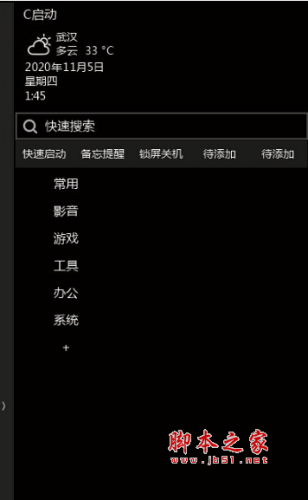您现在的位置是:网站首页> 编程资料编程资料
怎么关闭Win10 20H2快速启动功能_windows10_Windows系列_操作系统_
![]() 2023-02-21
821人已围观
2023-02-21
821人已围观
简介 怎么关闭Win10 20H2快速启动功能_windows10_Windows系列_操作系统_
怎么开启关闭Win10 20H2快速启动功能!win10系统内置有一款“快速启动”功能,它可以帮助我们提高设备的开机速度,默认情况下是开启的。有时候win10快速启动功能偶尔会导致软件出现错误运行的问题,那么有什么免费关闭win10 20H2系统的快速启动功能呢?关闭和开启此功能其实比较简单,只要大家按照下面的步骤操作即可。需要的朋友一起和小编详细了解下吧!
方法一:使用powercfg /h on命令 - 启用Windows快速启动;使用powercfg /h off命令 - 关闭Windows快速启动。
1、右键点击系统桌面左下角的【开始】,在开始菜单中点击【命令提示符(管理员)】,打开管理员命令提示符窗口;

2、复制powercfg /h off命令(关闭Windows快速启动),在管理员命令提示符窗口中右键点击空白处,将powercfg /h off命令粘贴到窗口中;

3、powercfg /h off命令粘贴到窗口中以后,按下键盘上的回车键,没有显示什么;

4、进入【控制面板】-【电源选项】-【选择电源按纽功能】,我们可以看到【关机设置】下的启用快速启动消失;

5、复制powercfg /h on命令(启用Windows快速启动),在管理员命令提示符窗口右键点击空白处,将powercfg /h on命令粘贴到窗口中,回车;

6、重新进入【控制面板】-【电源选项】-【选择电源按纽功能】,我们可以看到【关机设置】下的【启用快速启动】恢复。

方法二:在系统的电源选项中启用和关闭快速启动。
1、右键点击系统桌面左下角的【开始】,在开始菜单中点击【控制面板】,在控制面板中找到【电源选项】,左键双击【电源选项】;

2、在打开的电源选项窗口,点击窗口左侧的【选择电源按纽的功能】;

3、在电源选项 - 系统设置窗口,我们点击:更改当前不可用的设置;

4、如果需要关闭快速启动,则在关机设置下,点击:启用快速启动前的复选框去勾。再点击:保存修改;
5、如果需要启用快速启动,则在关机设置下,点击:启用快速启动前的复选框打勾。再点击:保存修改;

以上就是小编给大爱分享的Win10 20H2快速启动功能如何开启和关闭的方法介绍了,希望此篇教程能够帮助到你!
相关内容
- Win10更新补丁KB4601380发布 修复字体和屏幕渲染问题_windows10_Windows系列_操作系统_
- Win10如何去掉桌面图标有阴影?_windows10_Windows系列_操作系统_
- Win10安装补丁KB4601319蓝屏怎么办?_windows10_Windows系列_操作系统_
- Win10专业版如何开启护眼模式?_windows10_Windows系列_操作系统_
- Win10 21H1 版本19043.844(KB4601382) 上线 附更新内容详介_windows10_Windows系列_操作系统_
- win10神key激活秘钥推荐 附激活工具_windows10_Windows系列_操作系统_
- win10如何快速锁屏 win10系统快速锁屏按键分享_windows10_Windows系列_操作系统_
- Win10 21301预览版更新了什么?Win10 21301预览版更新介绍_windows10_Windows系列_操作系统_
- win10部分软件显示模糊怎么办 win10系统软件显示不清楚问题解决方法_windows10_Windows系列_操作系统_
- Win10怎么设置硬盘密码? Win10 20H2磁盘设置密码的技巧_windows10_Windows系列_操作系统_